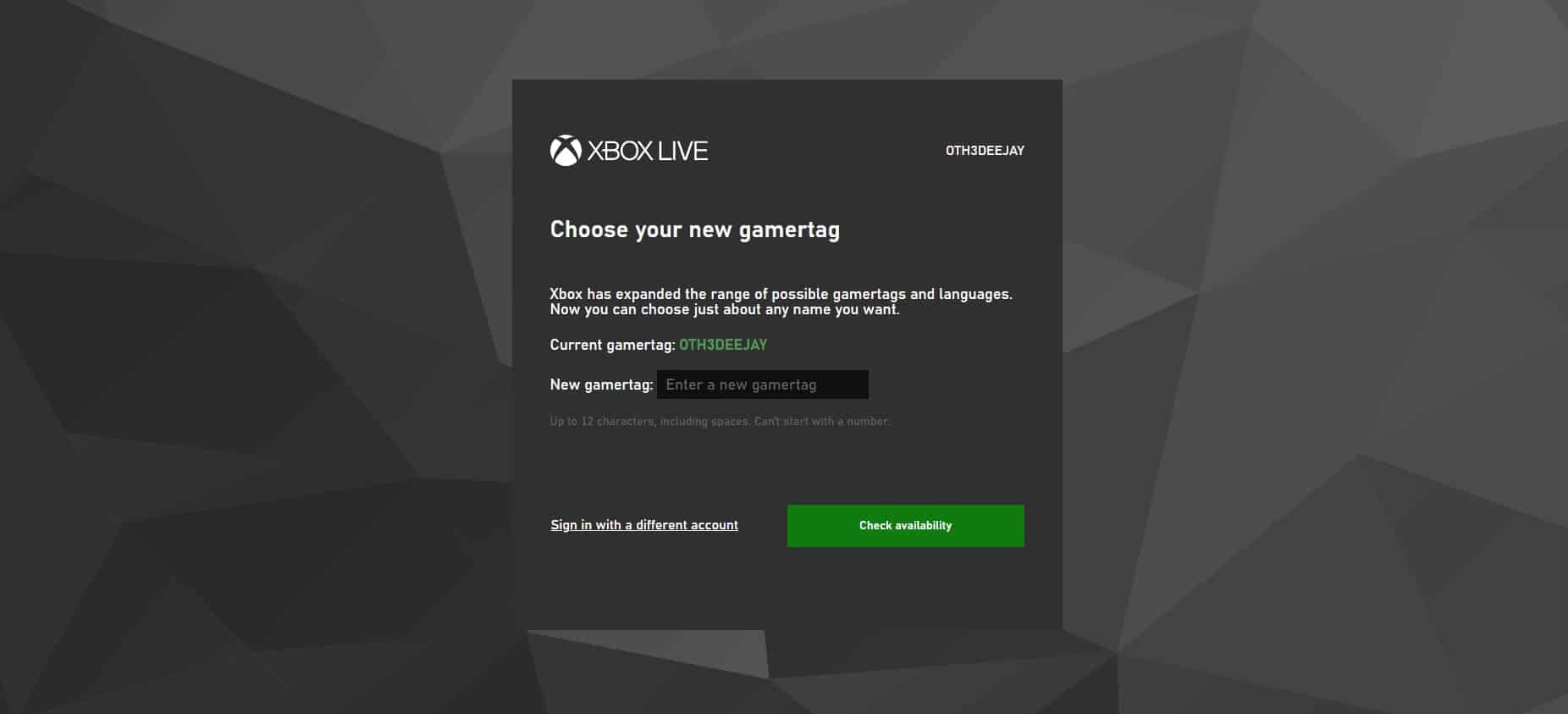Vin Diesel? The Rock? Phil Spencer? Agora você pode!
Já faz algum tempo que a Microsoft disponibilizou o seu novo sistema de criação e mudança de Gamertag que agora funciona tanto no Xbox quanto Computador. Mas, você sabe como criar ou alterar a sua?
Quando criamos uma conta no Xbox, caso você não o faça, o sistema gera uma Gamertag automática para você, e a não ser que você esteja tranquilo com o nome “CorgeClovey872” a primeira coisa que devemos fazer ao adentrar ao serviço do Xbox Network é criar a nossa própria nossa gamertag, que por sua vez, ganhou novos atributos que já estão disponíveis. Criar ou Alterar sua Gamertag
Mais do que uma simples denominação, a Gamertag é apresentada, em anúncio da Microsoft, como uma forma de expressão, sendo um apelido entre amigos, um tributo a um personagem ou acontecimento marcante. Lembra que comentamos que você pode ser quem quiser? Silvio Santos, Vin Diesel, The Rock, Keanu Reeves, Homem Beringela … você escolhe, pois agora os jogadores poderão escolher a gamertag que preferirem, mesmo que esta já esteja sendo usada por alguém.
Neste caso, o Xbox irá automaticamente adicionar um sufixo # para que todas as gamertags sejam únicas, afim de identificar cada usuário. Este sufixo será escrito em fonte menor, para que o foco seja no nome escolhido. Por exemplo, se você quer ser o “Vin Diesel” e esta gamertag já tiver sido usada, você pode ser o “Vin Diesel#2033”.
Os jogos normalmente exibirão o sufixo enquanto você jogá-los. Você também poderá ver o sufixo em situações fora de jogo, como navegando pelo console ou aplicativos do Xbox, de forma que cada jogador tenha uma identificação e identidade visual única enquanto são representados da maneira como querem.
Então para você que quer criar ou alterar sua Gamertag, vale lembrar que a primeira mudança é grátis, e a partir da segunda terá o custo de R$19,90. Veja como fazer.
Pelo Computador ou Celular
- Acesse o link https://social.xbox.com/changegamertag
- Digite o nome que quiser
- Verifique se existe disponibilidade do nome
- Máximo 12 caracteres incluindo espaço e não pode começar com números
- Se gostar do que está vendo na tela, é só finalizar o processo
Pelo XBOX
- Pressione o botão home no Xbox para abrir a guia e vá para Perfil e sistema.
- Selecione seu Perfil do Xbox (ou selecione Escolha um perfil e entre em sua conta).
- Selecione Meu perfil > Personalizar perfil e selecione sua gamertag atual.
- Em Escolha seu novo gamertag, insira o nome desejado e selecione Verificar disponibilidade. Você pode receber uma mensagem informando que o gamertag desejado não está disponível. Se sim, tente novamente até que um seja aceito.
- Na próxima página, revise a gamertag nos serviços do Xbox
- Se estiver satisfeito com seu novo gamertag, selecione Alterar gamertag.
Fácil né? E ai conta pra gente, qual a sua Gamertag?